назад | содержание | вперед Атрибуты поиска При поиске и замене можно произвольно задать атрибуты поиска, причем управление атрибутами производится исключительно гибко. Диалоговое окно Find/Change может находиться в двух режимах, переключаемых кнопкой-переключателем More/Less. В минимизированном состоянии приводятся следующие элементы управления атрибутами:Case Sensitive. Этот флажок влияет на чувствительность поиска к регистру символов образца. По умолчанию он сброшен, и InDesign ищет образец не обращая внимания на регистр. Так, если в качестве образца введено слово "Ира", то будут найдены следующие слова: "Ира", Ираида", "тираж", "Ирак", "миражи", "квартира". Если установить флажок, то при том же образце в данном тексте будут найдены только слова, совпадающие по регистру с образцом: "Ира", "Ираида", "Ирак". Whole word. Флажок определяет чувствительность поиска к целостности слова. Если флажок включен, то образец считается словом. Тогда InDesign не учитывает в процессе поиска части слов, ограничиваясь целыми словами. При этом предполагается, что слова в тексте разделяются пробелами и знаками пунктуации. Так, если в предыдущем примере ограничить область поиска целым словом, то единственным найденным в тексте словом будет "Ира" (и "ира" с маленькой буквы, если бы такое слово существовало). Щелчок на кнопке More открывает область дополнительных атрибутов поиска (рис. 10.2). Она состоит из двух небольших областей. Атрибуты образца задаются с помощью элементов управления области Find Style Settings, атрибуты замены — в области Change Style Settings.
Рис. 10.2. Дополнительные атрибуты поискаДля определения атрибутов нажмите кнопку Format. Перед вами — диалоговое окно Find Format Settings (рис. 10.3). Это большое окно, состоящее из нескольких вкладок. По устройству оно похоже на диалоговые окна редактирования стилей. Выбирая вкладки, задайте те атрибуты, которые вы хотите учитывать при поиске (для области образца) и те, которые вы собираетесь присвоить замененным символам (для области замены). Ниже перечислены вкладки диалогового окна Find Format Settings. Атрибуты, указанные вами в окнах, будут участвовать в процессе, остальные будут проигнорированы.
Рис. 10.3. Диалоговое окно Find Format Settings (вкладка Style Options)
Если в окнах форматирования заданы какие-нибудь атрибуты, они перечислены в информационном поле слева от кнопки Format. При наличии форматирования рядом с соответствующим полем ввода образца или замены вверху окна появляется красный треугольник. Чтобы отменить задание атрибутов поиска в окнах, нажмите кнопку Clear в соответствующей области.Следите за наличием форматирования Если результат поиска получился не таким, как вы ожидали, проверьте, очистили ли вы область задания атрибутов после предыдущего поиска. Если вы поместили текст в поле копированием из публикации, проверьте, не скопированы ли заодно какие-нибудь непечатаемые символы — они тоже вклеиваются в строку поиска. Чаще всего это специальные пробелы. При выборе образцов из списка ранее примененных помните, что программа не хранит их атрибуты форматирования. назад | содержание | вперед Поделитесь этой записью или добавьте в закладки |
Полезные публикации |
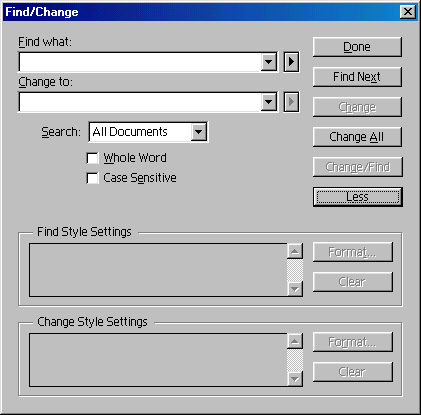
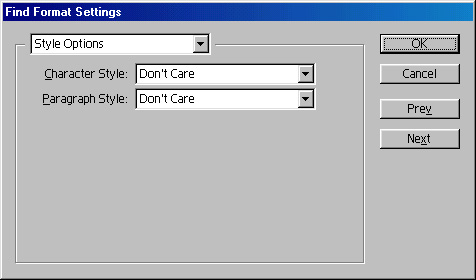
 Главная
Главная